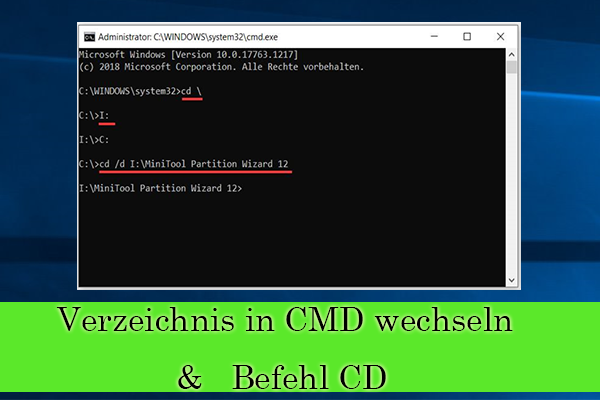Das manuelle Löschen des Windows 10 Update-Caches löst die meisten Probleme, die bei der Installation des neuesten Windows-10-Updates auf Ihrem Computer auftreten können. In diesem Beitrag von MiniTool erfahren Sie, wie Sie den Windows Update-Cache löschen können.
Wenn Sie Probleme beim Ausführen von Windows Update haben, gibt es wahrscheinlich ein Problem mit der Update-Datei, oder die Datei wird zum Download nicht vollständig bereinigt oder ist beschädigt. Der Speicherort des Windows-Update-Caches ist C:WindowsSoftwareDistributionDownload. Alle Installationsdateien für Windows-Updates werden hier gespeichert.
Sehen Sie auch: So löschen Sie den System-Cache von Windows 10.
So löschen Sie den Windows Update-Cache
Es gibt 3 Möglichkeiten für Sie. Sie können je nach Bedarf eine davon wählen. Hier ist, wie Sie das tun:
Weg 1: Windows Update Cache über den Datei-Explorer löschen
Sehen wir uns zunächst an, wie Sie den Windows Update-Cache über den Datei-Explorer löschen können.
Schritt 1: Geben Sie Datei-Explorer in das Suchfeld ein, um es zu öffnen.
Schritt 2: Finden Sie den lokalen Datenträger (C) und klicken Sie mit der rechten Maustaste darauf, um Eigenschaften zu wählen.
Schritt 3: Klicken Sie dann auf Bereinigen. Danach klicken Sie auf die Option Systemdateien bereinigen.
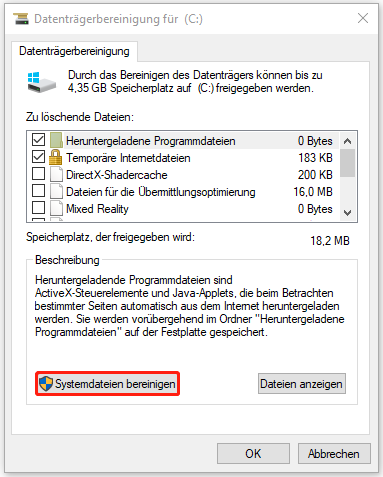
Schritt 4: Aktivieren Sie anschließend die Kontrollkästchen Windows-Update-Protokolldateien und Temporäre Windows-Installationsdateien und klicken Sie auf OK.
Schritt 5: Drücken Sie die Tasten Windows und R gleichzeitig, um das Dialogfeld Ausführen zu öffnen. Geben Sie services.msc ein und klicken Sie auf OK, um die Anwendung Dienste zu öffnen.
Schritt 6: Klicken Sie in der Liste der Anwendungen mit der rechten Maustaste auf Windows Update und wählen Sie Anhalten.
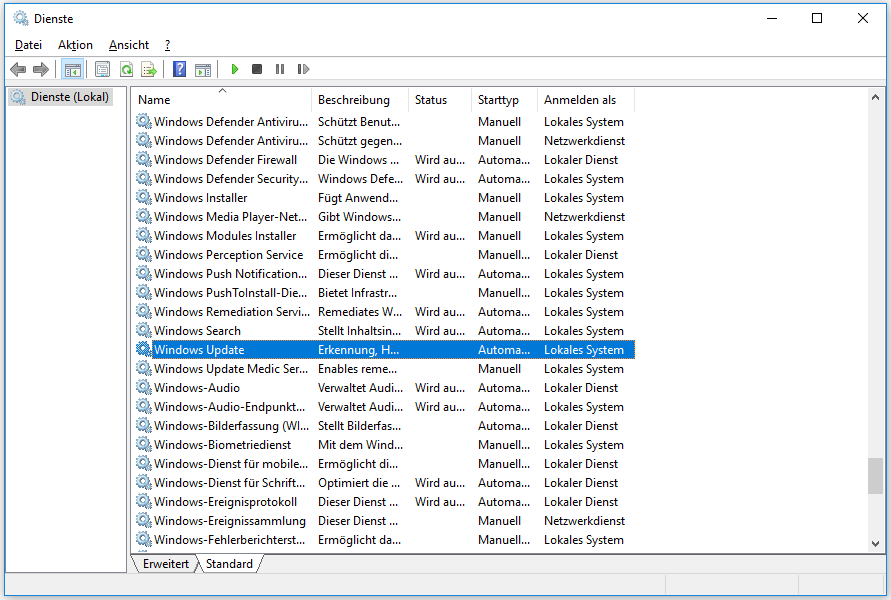
Schritt 7: Öffnen Sie anschließend den Datei-Explorer und gehen Sie zu C: > Windows > SoftwareDistribution. Entfernen Sie alle Dateien in diesem Ordner.
Dann haben Sie den Windows Update-Cache erfolgreich gelöscht.
Weg 2: Windows Update-Cache über die Eingabeaufforderung löschen
Die zweite Methode, mit der Sie den Windows Update-Cache zurücksetzen können, ist über die Eingabeaufforderung. Die detaillierten Schritte sind wie folgt:
Schritt 1: Geben Sie Eingabeaufforderung in das Suchmenü ein. Klicken Sie dann mit der rechten Maustaste darauf und wählen Sie Als Administrator ausführen, um sie zu öffnen.
Schritt 2: Geben Sie net stop wuauserv ein und drücken Sie die Eingabetaste im Fenster der Eingabeaufforderung.
Schritt 3: Geben Sie C: ein und drücken Sie die Eingabetaste. Geben Sie cd %Windir%SoftwareDistribution ein und drücken Sie die Eingabetaste. Geben Sie del /f /s /q Download ein und drücken Sie die Eingabetaste.
Anschließend werden alle Windows 10 Cache-Dateien auf Ihrem Computer gelöscht.
Weg 3: Windows Update Cache per Skript löschen
Sie können auch versuchen, den Windows Update Cache über ein Skript zu bereinigen. Folgen Sie den unten stehenden Anweisungen:
Schritt 1: Öffnen Sie Notepad und fügen Sie den folgenden Code in Fettschrift ein
@Echo On
net stop wuauserv
C:
cd %Windir%SoftwareDistribution
Type del /f /s /q Download
pause
Schritt 2: Speichern Sie die Datei als Cleardown.cmd auf Ihrem Desktop.
Schritt 3: Klicken Sie mit der rechten Maustaste auf die Datei „Cleardown.cmd“ und wählen Sie Als Administrator ausführen.
Schritt 4: Wenn das Skript beendet ist, wird es pausiert, damit Sie die Ausgabe der durchgeführten Aktionen sehen können.
Zurücksetzen des Windows Update-Cache
Sie fragen sich vielleicht auch, wie Sie den Windows Update-Cache zurücksetzen können. Hier sind die Schritte:
Schritt 1: Geben Sie Eingabeaufforderung in das Suchmenü ein. Klicken Sie dann mit der rechten Maustaste darauf und wählen Sie Als Administrator ausführen, um sie zu öffnen.
Schritt 2: Geben Sie die folgenden Befehle nacheinander ein:
net stop wuauserv
net stop cryptSvc
net stop bits
net stop msiserver
Schritt 3: Führen Sie anschließend den folgenden Befehl nacheinander aus.
ren C:WindowsSoftwareDistribution SoftwareDistribution.old
ren C:WindowsSystem32catroot2 Catroot2.old
Letzte Worte
In diesem Beitrag wurde erläutert, wie man den Windows Update-Cache löschen und wie man den Windows Update-Cache zurücksetzen kann. Ich hoffe, dass dieser Beitrag für Sie hilfreich sein kann.
![RAM-Cache unter Windows 10/11 leeren [8 Wege]](https://images.minitool.com/de.minitool.com/images/uploads/2022/08/ram-cache-leeren-windows-10-thumbnail.jpg)